Βλέπετε ένα μήνυμα σφάλματος "Κακή εικόνα. Κωδικός σφάλματος- 0xc000012f «Στην οθόνη του υπολογιστή σας; Αυτός ο κωδικός σφάλματος εμφανίζεται συνήθως όταν προσπαθείτε να ανοίξετε ένα αρχείο εικόνας με λάθος μορφή στον υπολογιστή σας. Καθώς τα κατεστραμμένα αρχεία visual studio προκαλούν αυτό το ζήτημα, η απεγκατάσταση και επανεγκατάσταση του visual studio θα διορθώσει αυτό το ζήτημα στον υπολογιστή σας.
Επιδιόρθωση-1 Διαγραφή παλαιότερου αρχείου DLL-
Η διαγραφή του παλαιότερου αρχείου DLL από τον υπολογιστή σας και η αντικατάστασή του με ένα νέο ενδέχεται να διορθώσει το πρόβλημα.
1. Τύπος Πλήκτρο Windows + R για την έναρξη Τρέξιμο.
2. Για να επισκεφθείτε το Σύστημα32 ντοσιέ, αντιγραφή επικόλληση σε αυτή τη γραμμή Τρέξιμο παράθυρο και πατήστε Εισαγω.
ΝΤΟ:\ Windows \ System32

3. Οταν ο Σύστημα32 φάκελο, μετακινηθείτε προς τα κάτω για να βρείτε "msvcp140.dll“.
4. Κάντε δεξί κλικ στο "msvcp140.dll"Αρχείο και στη συνέχεια κάντε κλικ στο"Διαγράφω“.
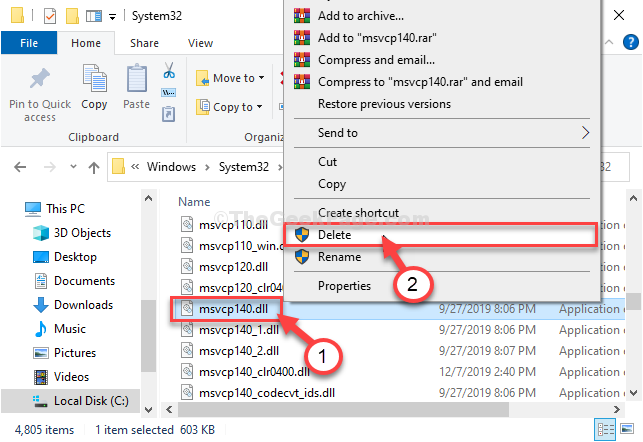
*Αφού διαγράψετε το αρχείο, κλείστε η Εξερεύνηση αρχείων παράθυρο.
5. Τύπος Πλήκτρο Windows + R για την έναρξη Τρέξιμο παράθυρο.
6. Τώρα, πληκτρολογήστε "msinfo32Και χτύπησε Εισαγω.

Διαμόρφωση συστήματος το παράθυρο πρέπει να ανοίξει.
7. Σε Διαμόρφωση συστήματος παράθυρο, επιλέξτε "Τύπος συστήματος" στο δεξί χέρι πλευρά του παραθύρου.
(Απλά σημειώστε αν είναι «Υπολογιστής που βασίζεται σε x64" ή "Υπολογιστής που βασίζεται σε x32“). Αυτό θα σας βοηθήσει να κατεβάσετε συγκεκριμένη αρχιτεκτονική.

8. Πρέπει να κατεβάσετε το MSVCP140.dll στον υπολογιστή σου.
9. Σύμφωνα με την "Μπιτς"(CPU-αρχιτεκτονική, -x64 bit ή -x32 bit) του υπολογιστή σας κάντε κλικ στο "Κατεβάστε“.

Μόλις ολοκληρωθεί η διαδικασία λήψης, κλείστε το παράθυρο του προγράμματος περιήγησης.
10. Μεταβείτε στη θέση λήψης στον υπολογιστή σας.
11. Αφού ολοκληρωθεί η λήψη, εκχύλισμα σε μια ευνοϊκή τοποθεσία της επιλογής σας.

12. Τώρα αυτό που πρέπει να κάνετε είναι να μεταβείτε στο φάκελο στον οποίο έχετε εξαγάγει το αρχείο .dll
Μετά από αυτό, αντίγραφοο "msvcp140.dll" αρχείο.

13. Και πάλι, πατήστε Πλήκτρο Windows + R για την έναρξη Τρέξιμο.
14. Τώρα, τύπος σε αυτή τη γραμμή Τρέξιμο παράθυρο και πατήστε Εισαγω.
ΝΤΟ:\ Windows \ System32
Σημείωση- Αντικατάσταση "ΝΤΟ:Με το γράμμα μονάδας δίσκου της μονάδας εγκατάστασης των Windows.

15. Τώρα, Επικόλληση ο "msvcp140.dllΑρχείο στο Σύστημα32 ντοσιέ.
(Εάν σας ζητηθεί άδεια για να κάνετε αλλαγές, κάντε κλικ στο "Να συνεχίσει“).

Τώρα, κλείστε το Εξερεύνηση αρχείων παράθυρο.
Εσυ πρεπει επανεκκίνηση ο υπολογιστής σας για να αφήσει τις αλλαγές να ισχύσουν στον υπολογιστή σας.
*ΣΗΜΕΙΩΣΗ–
Εάν συναντήσετε κάποιο μήνυμα σφάλματος που προσπαθεί να διαγράψει το αρχείο DLL, υπάρχει πρόβλημα με τα δικαιώματα.
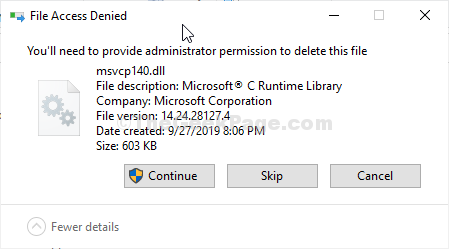
Ακολουθήστε αυτά τα εύκολα βήματα για να επιλύσετε το ζήτημα-
1. Κάντε δεξί κλικ επί "msvcp140.dll"Και μετά κάντε κλικ στο"Ιδιότητες“.
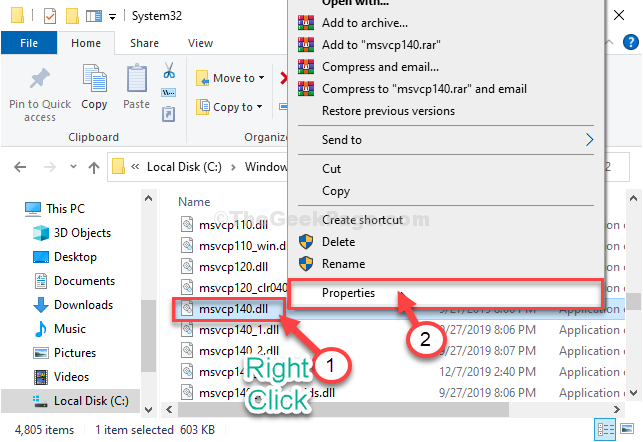
2. Στο Ιδιότητες παράθυρο, μεταβείτε στο "ΑσφάλειαΚαρτέλα.
3. Τώρα, κάντε κλικ στο "ΠροχωρημένοςΕπιλογή.

4. Τώρα, πηγαίνετε στο "ΈλεγχοςΚαρτέλα.
5. Κάντε κλικ στο "Να συνεχίσει“.
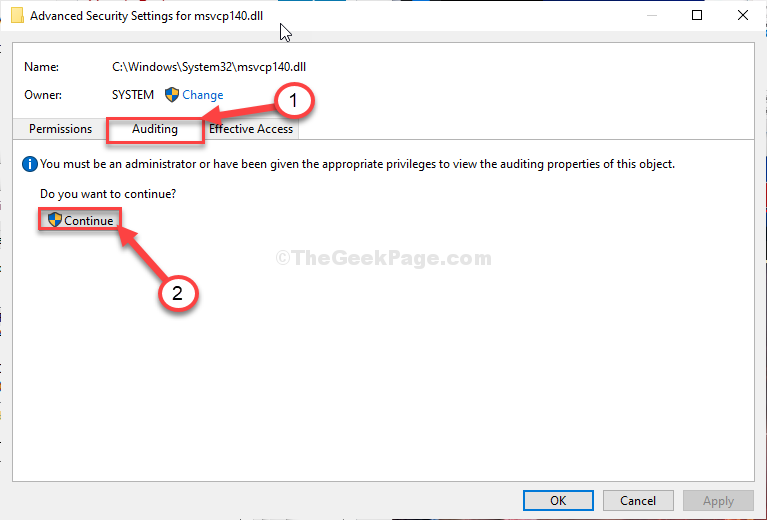
6. Στη συνέχεια, επιλέξτε τον πρώτο όρο στο "Καταχωρήσεις άδειας:«Πάνελ. (Επιλέξαμε το «ΣΥΣΤΗΜΑΌρος. )
7. Τώρα, κάντε κλικ στο "Απενεργοποιήστε την κληρονομιά“.

8. Απλώς κάντε κλικ στο "Μετατρέψτε τα κληρονομικά δικαιώματα σε ρητά δικαιώματα σε αυτό το αντικείμενο" για να απενεργοποιήσετε την κληρονομιά.
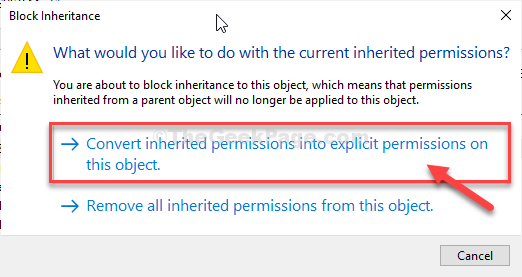
9. Επιστρέφοντας στο «Καταχωρήσεις δικαιωμάτων:Καρτέλα, επιλέξτε τον πρώτο όρο. (Επιλέξαμε το «ΣΥΣΤΗΜΑΌρος. )
10. Τώρα, κάντε κλικ στο "Αφαιρώ“.
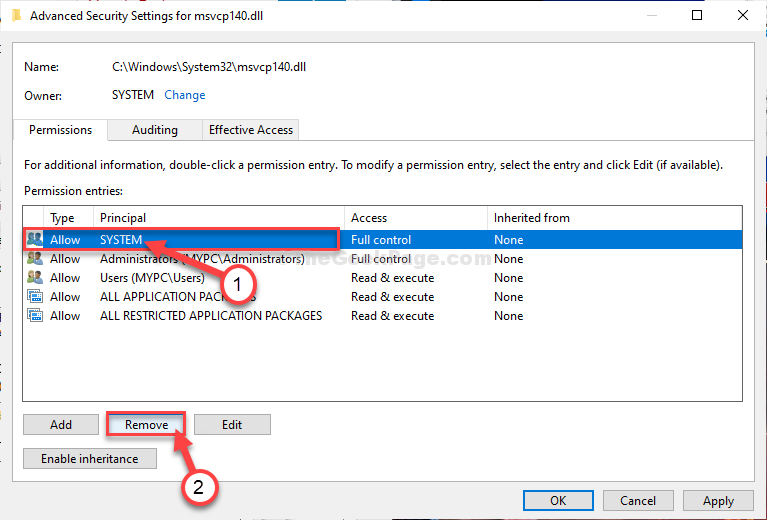
11. Με αυτόν τον τρόπο, επιλέξτε κάθε έναν από τους όρους στο «Καταχωρήσεις άδειας:«Καρτέλα και μετά κάντε κλικ στο«ΑφαιρώΓια να αδειάσετε διαδοχικά τη λίστα.

12. Τώρα, κάντε κλικ στο "Αλλαγή“.

13. Κάντε κλικ στο "Προχωρημένος“.

14. Τώρα, κάντε κλικ στο "Βρείτε τώρα“.
15. Στη συνέχεια, μετακινηθείτε προς τα κάτω στη λίστα ομάδων ή χρηστών, επιλέξτε το όνομα χρήστη σας. (Για αυτόν τον υπολογιστή είναι "Σαμπίτ“.)
16. Κάντε κλικ στο "Εντάξει“.

17. Και πάλι κάντε κλικ στο "Εντάξει“.

18. Στη συνέχεια, κάντε κλικ στο "Προσθήκη“.

19. Τώρα, κάντε κλικ στο "Επιλέξτε έναν κύριο“.

20. Κάντε κλικ στο "Προχωρημένος“.

21. Τώρα, κάντε κλικ στο "Βρείτε τώρα“.
22. Στη συνέχεια, μετακινηθείτε προς τα κάτω στη λίστα ομάδων ή χρηστών, επιλέξτε το όνομα χρήστη σας. (Για αυτόν τον υπολογιστή είναι "Σαμπίτ“.)
23. Κάντε κλικ στο "Εντάξει“.

24. Και πάλι κάντε κλικ στο "Εντάξει“.

25. Τώρα, επιλέξτε το "Πλήρης έλεγχος“.
26. Στη συνέχεια, κάντε κλικ στο "Εντάξει“.
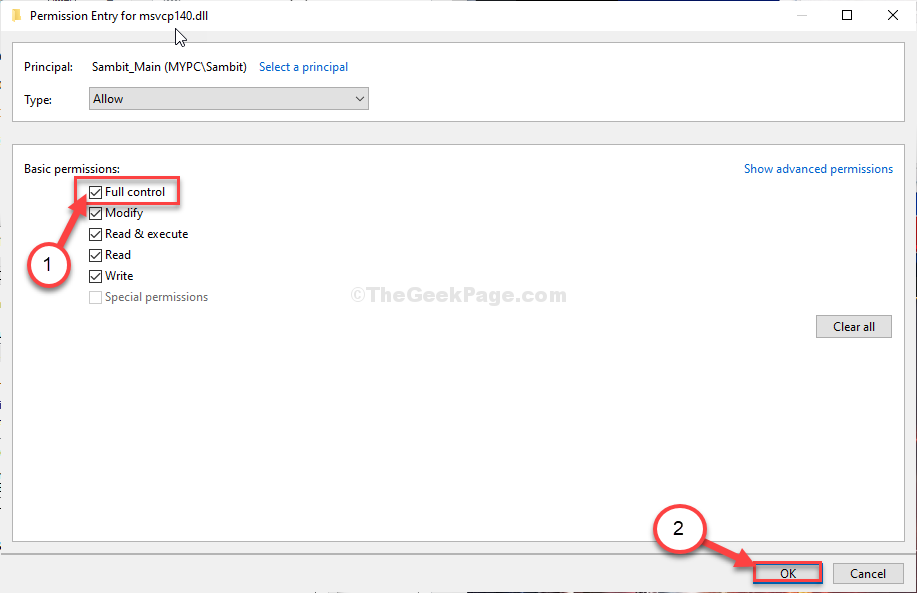
27. Τέλος, κάντε κλικ στο "Ισχύουν"Και μετά"Εντάξει“.
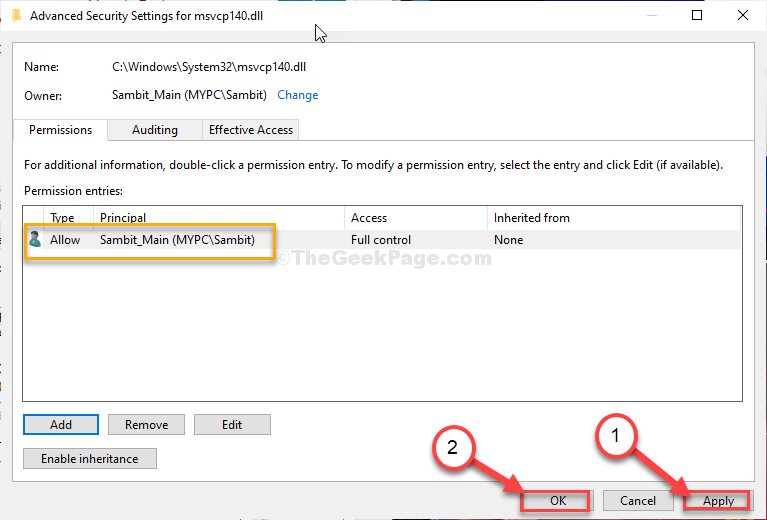
28. Στο Ασφάλεια καρτέλα, κάντε κλικ στο "Ισχύουν"Και μετά"Εντάξει“.
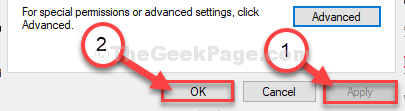
Τώρα, μπορείτε να διαγράψετε το αρχείο DLL από τον υπολογιστή σας και να ακολουθήσετε τα βήματα για να το αντικαταστήσετε με ένα νέο αρχείο DLL.
Επιδιόρθωση-2 Επανεγκατάσταση Microsoft Visual C ++ 2015 με δυνατότητα αναδιανομής-
Απεγκατάσταση και επανεγκατάσταση Microsoft Visual C ++ 2015 με δυνατότητα αναδιανομής πακέτα μπορούν να κάνουν το τέχνασμα.
Βήματα για την εγκατάσταση οπτικού στούντιο στον υπολογιστή σας-
Ακολουθήστε αυτά τα βήματα για να απεγκαταστήσετε πακέτα οπτικών στούντιο από τον υπολογιστή σας-
1. Πάτα το Πλήκτρο Windows και αρχίστε να πληκτρολογείτε "Προγράμματα και χαρακτηριστικά“.
2. Στη συνέχεια, κάντε κλικ στο "Προγράμματα και χαρακτηριστικά"Για πρόσβαση στο Προγράμματα και χαρακτηριστικά.

3. Τώρα, πρέπει να το κάνετε κάντε δεξί κλικ επί "Microsoft Visual C ++ 2015 με δυνατότητα αναδιανομής"Και μετά κάντε κλικ στο"Κατάργηση εγκατάστασης“.

4. Στη συνέχεια, κάντε κλικ στο "Κατάργηση εγκατάστασης“.

5. Με τον ίδιο τρόπο, μετακινηθείτε προς τα κάτω στη λίστα των εγκατεστημένων εφαρμογών και πακέτων, κάντε δεξί κλικ επί "Microsoft Visual C ++ 2015 αναδιανεμητέο (x86)"Και μετά κάντε κλικ στο"Κατάργηση εγκατάστασης“.

6. Τώρα, στο Microsoft Visual C ++ 2015 αναδιανεμήσιμη ρύθμιση παράθυρο, κάντε κλικ στο "Κατάργηση εγκατάστασης“.

Όταν ολοκληρωθεί η διαδικασία απεγκατάστασης, κάντε κλικ στο "ΚλείσεΓια να κλείσετε το Ρύθμιση παράθυρο.
Βήματα για την εγκατάσταση οπτικού στούντιο στον υπολογιστή σας-
Ακολουθήστε αυτά τα βήματα για να εγκαταστήσετε την πιο πρόσφατη έκδοση του Visual Studio στον υπολογιστή σας-
1. Τώρα πρέπει να κατεβάσετε την τελευταία έκδοση του Visual C ++ με δυνατότητα αναδιανομής για το Visual Studio 2015.

2. Πρέπει να κάνετε κλικ στο "Ονομα αρχείου“.
3. Στη συνέχεια, κάντε κλικ στο "ΕπόμενοΓια να ξεκινήσει η διαδικασία λήψης.

4. Τώρα, μεταβείτε στη θέση λήψης στον υπολογιστή σας.
5. Διπλό κλικ επί "vc_redist.x64Για να ξεκινήσει η διαδικασία εγκατάστασης.

6. Τότε πρέπει να έλεγχος η ΔΗΛΩΣΗ "Συμφωνώ με τους όρους και τις προϋποθέσεις της άδειας“.
7. Μόλις το κάνετε αυτό, κάντε κλικ στο "ΕγκαθιστώΓια να ξεκινήσει η διαδικασία εγκατάστασης.

Σε λίγα λεπτά, η διαδικασία εγκατάστασης θα ολοκληρωθεί.
8. Με τον ίδιο τρόπο, μεταβείτε στη θέση λήψης και στη συνέχεια διπλό κλικεπί "vc_redist.x86Για να ανοίξετε το παράθυρο εγκατάστασης στον υπολογιστή σας.

9. Ομοίως, έλεγχος η ΔΗΛΩΣΗ "Συμφωνώ με τους όρους και τις προϋποθέσεις της άδειας“.
10. Και πάλι, κάντε κλικ στο "ΕγκαθιστώΓια να εγκαταστήσετε αυτήν τη βιβλιοθήκη Visual C ++.

Όταν ολοκληρωθεί η εγκατάσταση, κάντε κλικ στο "ΚλείσεΓια να ολοκληρώσετε την εγκατάσταση στον υπολογιστή σας.
Επανεκκίνηση τον υπολογιστή σας για να ολοκληρώσετε τη διαδικασία εγκατάστασης.
Μετά την επανεκκίνηση του υπολογιστή σας, δοκιμάστε να εκτελέσετε ξανά την εφαρμογή.


